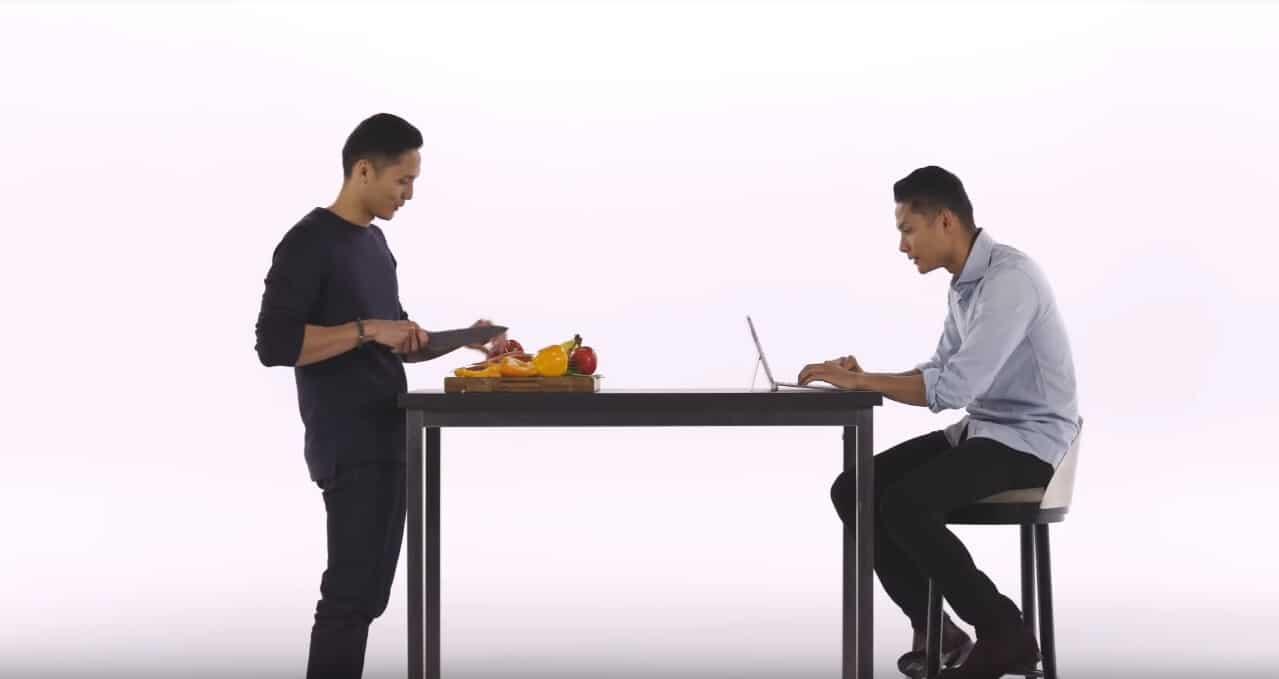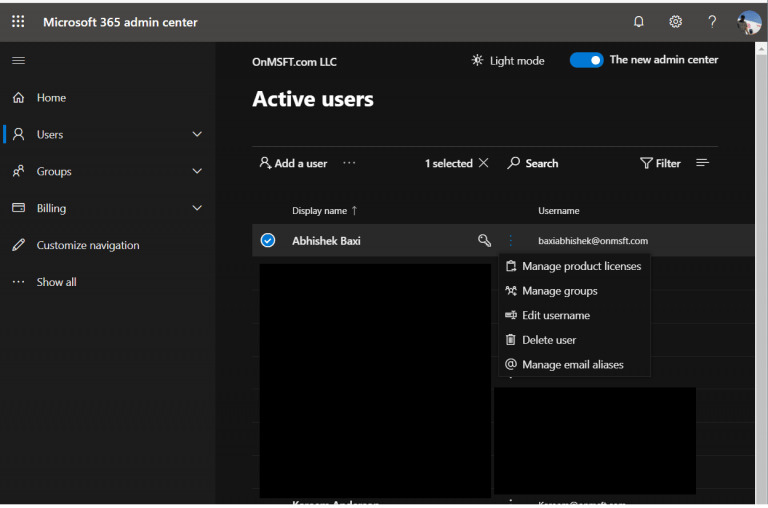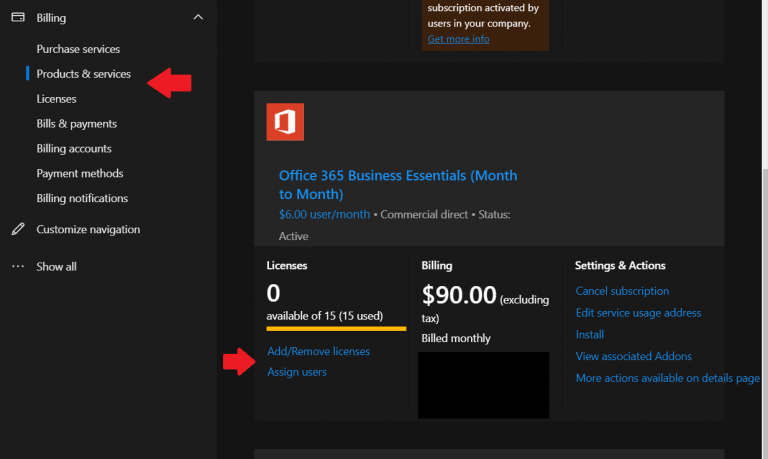Chaque fois qu’une personne quitte un emploi ou ne fait plus partie d’une organisation, il est logique de supprimer ses données et de les retirer d’Office 365. Cela libère non seulement une place pour les futurs employés, mais empêche l’utilisateur de revenir en arrière et d’accéder à ses données. Cela évite également de payer des frais d’abonnement supplémentaires à Office 365 pour l’utilisateur. Dans ce guide, nous verrons comment les administrateurs informatiques peuvent supprimer les anciens comptes Office 365.
Des informations
Avant d’entrer dans quoi que ce soit, nous mentionnerons qu’il s’agit d’un guide réservé aux administrateurs informatiques. Seules les personnes qui ont Administrateur général d’Office 365 ou les autorisations de gestion des utilisateurs pour une entreprise ou une école peuvent supprimer des comptes d’utilisateurs. Il convient également de noter qu’un administrateur informatique n’ont que 30 jours pour restaurer le compte avant que les données de l’utilisateur ne soient définitivement supprimées.
Nous mentionnerons également que même si vous supprimez un utilisateur Office 365, vous continuerez à payer pour sa licence. Vous devrez prendre la mesure supplémentaire d’arrêter de payer la licence ou de la transférer à un autre utilisateur, pour éviter de payer un supplément.
Si la perte d’informations critiques sur l’entreprise est un problème, il existe façons de sauvegarder les données d’un ancien utilisateur, si besoin est. Enfin, il est toujours possible de conserver l’e-mail de l’utilisateur, avant de supprimer le compte en déplaçant l’e-mail vers un autre emplacement. Les administrateurs informatiques disposant d’abonnements Office 365 au niveau de l’entreprise peuvent également conserver les données de boîte aux lettres d’un compte d’utilisateur Office 365 supprimé en le transformant en une boîte aux lettres inactive.
Étape 1 : Supprimer un utilisateur
Si vous supprimez le compte d’un utilisateur que vous avez converti en boîte aux lettres partagée, il y a une considération particulière avant de supprimer un utilisateur. Il existe également une considération particulière si vous avez configuré le transfert d’e-mails sur le compte.
La raison pour laquelle? Lorsqu’une personne répond à un message envoyé à la boîte aux lettres partagée, l’e-mail semblera provenir de la boîte aux lettres partagée et non de l’utilisateur individuel.De plus, le transfert d’e-mails dépend également du fait que le compte réel est toujours actif et si vous supprimez le compte, la boîte aux lettres deviendra inactive. Dans ces situations, Microsoft vous recommande d’arrêter de payer la licence au lieu de supprimer le compte (ce que nous décrivons dans la section suivante.)
Quoi qu’il en soit, pour commencer à supprimer un compte ou un utilisateur Office 365, vous devrez visiter le Centre d’administration Microsoft 365. À partir de là, vous voudrez vous assurer que Essayez le nouveau centre d’administration l’interrupteur est basculé sur le dessus. Vous pouvez alors cliquer Utilisateurs dans la barre latérale, sélectionnez l’utilisateur que vous souhaitez supprimer et choisissez Supprimer l’utilisateur.
Les administrateurs informatiques ayant une expérience plus approfondie peuvent également supprimer plusieurs utilisateurs en même temps avec l’applet de commande Remove-MsolUser PowerShell. Nous n’aborderons pas les aspects techniques de cela, mais vous pouvez lire à ce sujet ici si vous le souhaitez.
Étape 2 : Arrêtez de payer pour leur licence
Encore une fois, la suppression d’un compte Office 365 signifie toujours que vous paierez pour la licence. Vous pouvez arrêter de payer la licence en procédant comme suit. Vous voudrez d’abord vous rendre au Facturation page du Centre d’administration Microsoft 365. Ensuite, vous aurez envie de cliquer sur le Produits page. Vous pouvez ensuite sélectionner l’abonnement, puis sélectionner Ajouter/Supprimer des licences pour supprimer la licence. Vous pouvez également réattribuer la licence à quelqu’un d’autre à partir de la même page, si nécessaire. Sachez simplement qu’il ne sera pas automatiquement attribué à quelqu’un.
Autres notes
Selon votre situation, vous ne pourrez peut-être pas supprimer la licence correspondante une fois que vous avez supprimé un utilisateur Office 365 (dans ce cas, vous pouvez toujours réattribuer la licence maintenant libérée à un nouvel utilisateur). Cela se produira si vous avez acheté des licences via un partenaire ou une licence en volume. Vous ne pourrez peut-être pas non plus supprimer des licences si vous payez pour un forfait annuel ou si vous êtes au milieu d’un cycle de facturation. Dans ce cas, vous ne pourrez pas supprimer la licence de votre abonnement tant que votre engagement ne sera pas terminé.Vous pouvez en savoir plus sur la suppression des comptes Office 365 de Microsoft ici.
FAQ
Que dois-je faire si je rencontre des problèmes avec l’application Admin ?
Si vous rencontrez des problèmes lors de l’utilisation de l’application mobile Admin sur iOS ou Android, envoyez-nous un e-mail à [email protected] pour nous en informer. Pour obtenir l’application mobile Microsoft 365 Admin, recherchez Microsoft 365 Admin dans la boutique d’applications de votre appareil et installez-la.
Comment obtenir des autorisations d’administrateur dans Microsoft 365 pour les entreprises ?
Petites entreprises : Communiquez avec le propriétaire/copropriétaire de l’entreprise. Souvent, ils accordent des autorisations d’administration à leur consultant informatique qui effectue tous les travaux de maintenance informatique pour leur entreprise. Par défaut, la personne qui s’inscrit et achète un abonnement Microsoft 365 pour les entreprises obtient des autorisations d’administrateur.
Que peut faire un administrateur dans le Centre d’administration Microsoft 365 ?
Dans le centre d’administration Microsoft 365, un administrateur peut contrôler les paramètres de partage externe, enregistrer les noms des personnes de son organisation et/ou protéger les formulaires internes contre le phishing. Voici comment accéder à ces paramètres :
Comment puis-je obtenir l’application mobile d’administration Microsoft 365 ?
Pour obtenir l’application mobile Microsoft 365 Admin, recherchez Microsoft 365 Admin dans la boutique d’applications de votre appareil et installez-la. Connectez-vous avec votre adresse e-mail d’administrateur global et affichez le tableau de bord pour voir l’état du service, surveiller les licences utilisateur et voir les messages et les demandes de service.
Comment trouver l’utilisateur admin dans Office 365 Business ?
Pour trouver l’utilisateur administrateur, lorsque vous vous connectez à Microsoft 365 Business, veuillez vérifier si vous pouvez trouver la vignette Admin dans leur portail Office 365.
Quels sont les rôles et les autorisations d’administrateur de Microsoft 365 ?
L’abonnement Microsoft 365 ou Office 365 est fourni avec un ensemble de rôles d’administrateur que vous pouvez attribuer aux utilisateurs de votre organisation à l’aide du centre d’administration Microsoft 365. Chaque rôle d’administrateur correspond à des fonctions commerciales courantes et accorde aux membres de votre organisation des autorisations pour effectuer des tâches spécifiques dans les centres d’administration.
Qu’est-ce que l’application mobile d’administration Microsoft 365 ?
L’application mobile Microsoft 365 Admin vous permet d’afficher les paramètres et d’effectuer des tâches principales. Recevez des notifications, ajoutez des utilisateurs, réinitialisez des mots de passe, gérez des appareils, créez des demandes d’assistance, et plus encore, tout cela pendant que vous êtes en déplacement.
Que puis-je faire dans le Centre d’administration Microsoft 365 ?
Explorez les ressources pour travailler dans le centre d’administration Microsoft 365. Configurez votre abonnement et votre e-mail, ajoutez des utilisateurs et installez des applications. Gérez votre abonnement, vos services et vos utilisateurs, sécurisez votre entreprise et obtenez de l’aide pour le dépannage. Découvrez les rôles d’administrateur, comment rester au fait des changements et comment personnaliser votre abonnement.
Qu’est-ce que l’application d’administration Microsoft 365 ?
L’application Microsoft 365 Admin vous permet de recevoir des notifications, d’ajouter des utilisateurs, de réinitialiser des mots de passe, de gérer des appareils, de créer des demandes d’assistance, etc., tout en étant en déplacement. Pour iOS. Pour Android. Personnalisez votre tableau de bord et recevez les notifications d’état et de changement dont vous avez besoin pour maintenir la qualité du service, directement sur votre appareil.
Comment gérer Microsoft 365 depuis un appareil mobile ?
Découvrez l’application gratuite Microsoft 365 Admin, le compagnon idéal du centre d’administration Web Microsoft 365. Vous pouvez télécharger l’application depuis l’App Store d’Apple et depuis le Google Play Store. L’application d’administration possède de nombreuses fonctionnalités qui vous permettront de gérer Microsoft 365 à partir de votre appareil mobile ou tablette, lorsque vous ne pouvez pas accéder à un ordinateur.
Comment démarrer avec l’application mobile Admin ?
Connectez-vous avec votre adresse e-mail d’administrateur global et affichez le tableau de bord pour voir l’état du service, surveiller les licences utilisateur et voir les messages et les demandes de service. Vous devez être administrateur dans une organisation Microsoft 365 pour utiliser l’application mobile d’administration. Google Play Store. Vous trouverez ci-dessous les réponses aux questions fréquemment posées.
Puis-je installer Microsoft Office sur mon appareil mobile ?
Vous pouvez installer les applications mobiles Office pour Android sur votre Chromebook si vous avez le Google Play Store ou utiliser Office Online si vous avez le Google Web Store.Configurer un BlackBerry, un Nokia ou un autre appareil mobile Vous avez un autre appareil ? Si vous utilisez une tablette Surface Pro, vous pouvez installer Office et envoyer des e-mails comme vous le feriez sur un ordinateur de bureau !